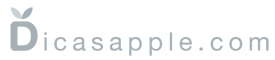Madness’s Daze, Um Game Brasileiro E Acessivel
Como seria acordar em uma sela em um asilo de loucos, e ter que escapar por sua própria conta? Essa é a ideia básica de Madness’s Daze, game nacional desenvolvido por Adriano Guimarães, Camila Bressan, Paulo Ramos, Rafael Damasceno e Tainara Specht, para dispositivos iOS.
A História
Jeniffer Dudley, acorda em um asilo de loucos. Um amigo desconhecido destranca a porta do local onde ela estava presa, e deixa um bilhete, com instruções. Dai em diante, você a acompanha na busca pela saída e as pistas desse enigma.
A história é inspirada em H. P. Lovecraft. Neste ponto serei sincero, nunca li nada de Lovecraft, para julgar como a história se sai nesse quesito.
O que posso dizer sem sombra de duvidas é que você realmente tem a sensação de estar preso. A falta de informações sobre o que está acontecendo, e o conjunto de efeitos sonoros, criam uma sensação claustrofobia.
O que sei sobre Lovecraft, é que as histórias dele são situadas em ambientes escuros, e são muito psicologias. E garanto que você terá esse tipo de sensação enquanto joga.
Jogabilidade
Madness Dazze, segue por um caminho diferente nesse quesito. O game aposta na movimentação por gestos na direção desejada.
É assim, com seu dispositivo na posição paisagem, deitado, passar um dedo de baixo para cima equivale a dar um passo para frente, passar um dedo da direita para a esquerda, equivale a virar para a esquerda e dar um passo nesta direção. O mesmo vale se você passar um dedo da esquerda para a direita, só que neste caso você vira para a direita.
Se você passar um dedo de cima para baixo, você vira para traz e da um passo nessa direção., ou seja, depois de cada mudança de direção, para seguir esta nova direção, depois de virar para ela, você deve arrastar um dedo de baixo para cima, ou seja andar para frente.
Vou citar como exemplo o um corredor, para chegar até o fim dele, você deve varrer de baixo para cima várias vezes. Mas digamos que quanto você chegou no final do corredor, você deseje voltar para o ponto de onde saiu. Neste caso, varra de cima para baixo uma vez, e em seguida, volte a varrer de baixo para cima.
No começo eu apanhei disso, por que meu extinto me dizia para recuar eu sempre deveria varrer de cima para baixo. Mas isso é um problema meu, pois quanto eu me acostumei com a ideia, tudo fluiu muito melhor, afinal Jeniffer, não ficaria correndo de costas por ai, né?
Existem, criaturas, pessoas, em fim, coisas das quais devemos nos esconder durante o game. Para se esconder, basta dar um duplo toque na tela, e manter o segundo toque, isso com o VoiceOver ativado. Com ele desativado, basta manter o dedo na tela.
A distancia em que o perigo se encontra de você e representada pelo volume dos passos dele, e pela velocidade dos batimentos cardíacos da protagonista.
A orientação do que é possível fazer em cada trecho se da através da descrições de Jeniffer. Ela dirá que chegou ao final de um corredor, e que de onde você esta ela pode virar para certas direções. Se ela disser por exemplo, “Daqui posso seguir para a esquerda ou para a direita.”, além destas duas direções, você poderá ir para frente ou para traz. Você será avisado quando estivar no fim de umm corredor e não puder ir para a frente.
Nos locais onde você pode se esconder, ela dirá, que equipamentos foram deixados alim dai basta usar o gesto já citado.
Enquanto você estiver escondidos, os sons ficarão abafados e um pouco mais lentos.
Conclusão
É ótimo saber que existe mais uma iniciativa de game acessível, e ainda mais sabendo que é uma ideia nacional.
O jogo garante diversão, e um bom entretenimento, principalmente para aqueles que gostam de algo aterrorizante. Quando você é pego, você realmente se sente mal por isso.
Porem, tenho algumas sugestões de melhoria para os desenvolvedores.
Sinto falta de um som de colisão para quando tento virar para uma direção em não posso. Existe o silencio como resposta, mas na minha opinião um som especifico seria mais interessante.
Esperar a descrição da protagonista para saber o que deve ser feito, pode custar a vida dela, então nesse aspecto, sair varrendo a tela para todos os lados, pode ser mais rápido que esperar as instruções. Principalmente em momentos de desespero, que vamos combinar são muitos.
Um atalho sonoro para os locais onde podemos nos esconder, seria muito bem vindo.
E por fim, quando varremos a tela de cima para baixo, ou seja viramos para traz, ao invés do som de apenas um passo, poderíamos ter um som de arrastar, mais o som do passo, sugerindo assim, a meia volta.
Realmente espero que aproveitem este game e se divirtam. Ele custa $0,99, um preço justo mesmo com a alta do dólar.
Os desenvolvedores criaram uma página no Facebook, e um e-mail para contato, ambos você confere abaixo:
e-mail: madnesssdaze@gmail.com
Facebook: https://www.facebook.com/madnesssdaze